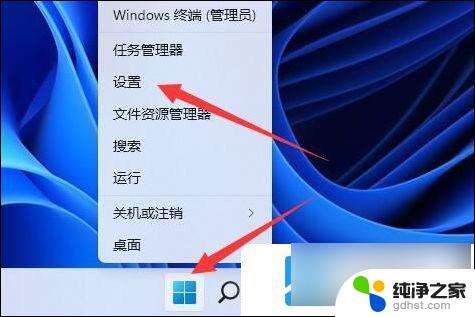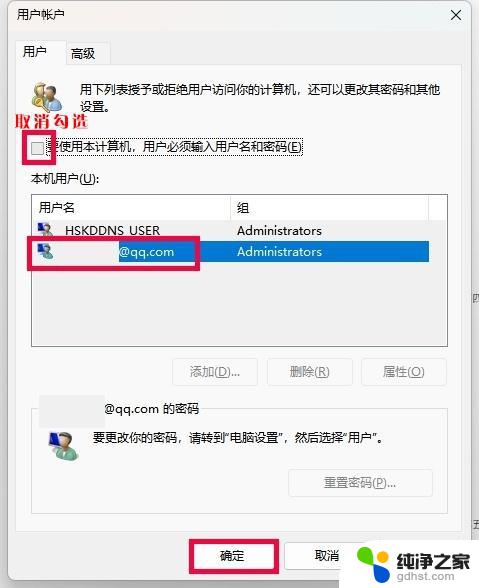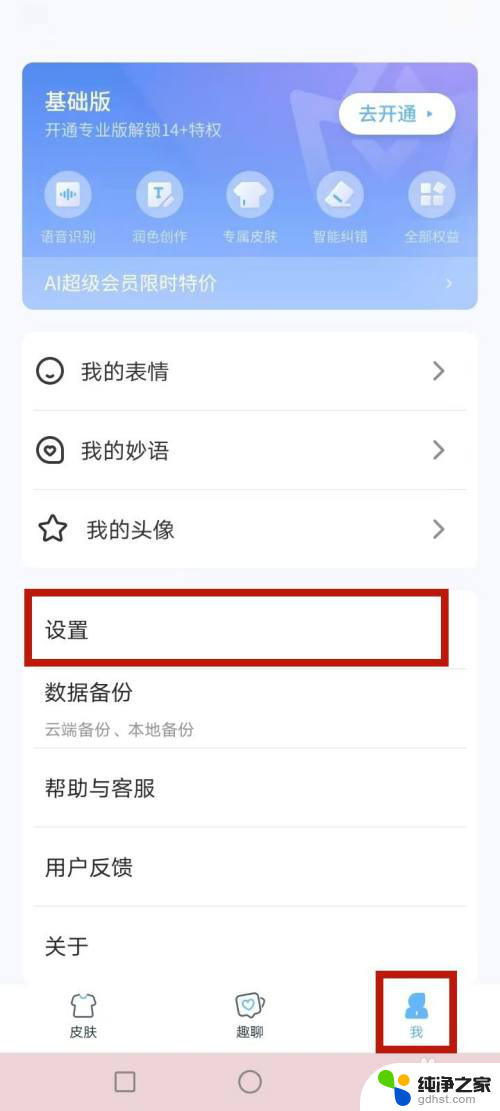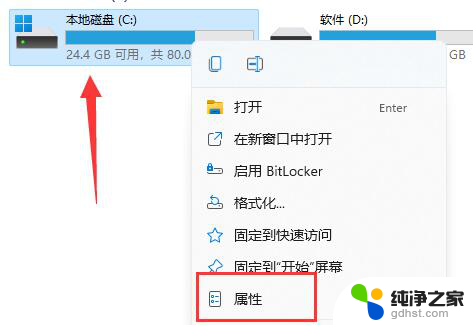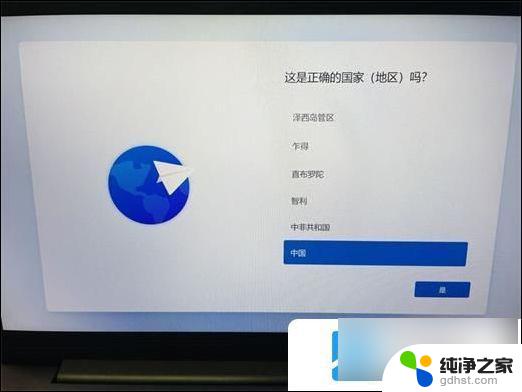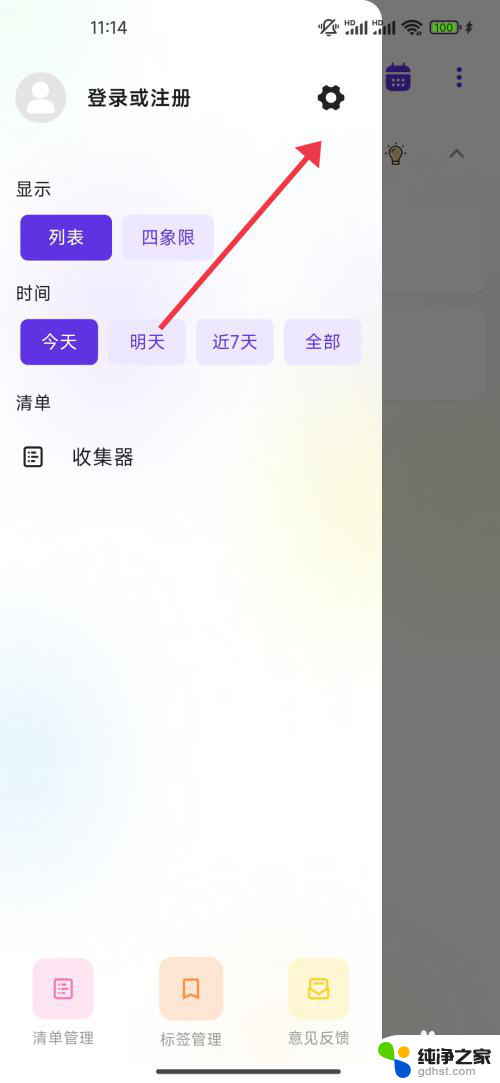如何删除微软拼音输入法 win11
更新时间:2024-11-20 12:56:02作者:yang
在使用Win11系统时,有些用户可能会觉得微软拼音输入法不适合自己的需求,想要将其彻底删除,Win11系统中并没有直接提供删除微软拼音输入法的选项,因此需要通过一些特殊的方法来实现。下面将介绍如何在Win11系统中彻底删除微软拼音输入法,让您的系统更加符合个人化需求。
win11微软拼音输入法删除方法
1、右键开始菜单,打开“设置”
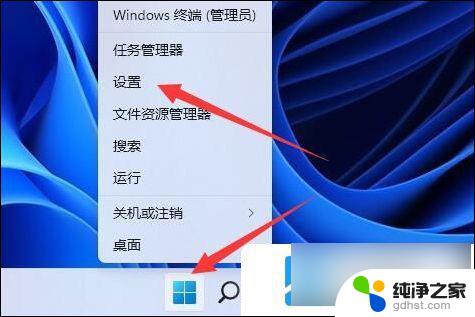
2、进入左边“时间和语言”
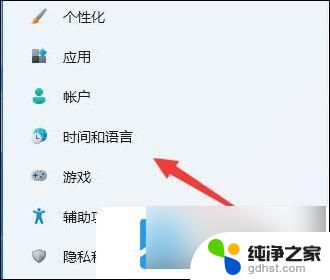
3、打开“语言和区域”设置
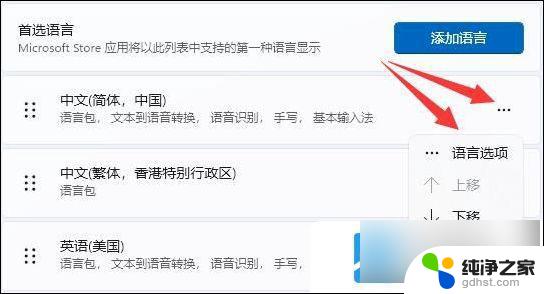
4、进入后找到使用的语言,点击右边三个点,打开“语言选项”
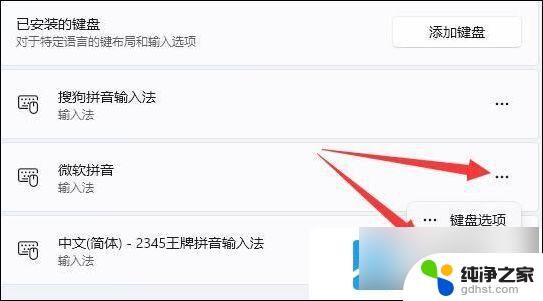
5、最后点击微软输入法右边三个点,点击“删除”即可
以上就是如何删除微软拼音输入法 win11的全部内容,有遇到这种情况的用户可以按照小编的方法来进行解决,希望能够帮助到大家。